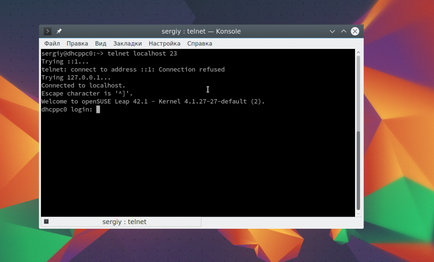Как да използвате Telnet, losst
Telnet - е помощна програма на мрежата, която ви дава възможност да се свържете към отдалечен порт на всеки компютър и да даде възможност интерактивен канал за комуникация, например, да предава команди или информация. Можем да кажем, че това е универсално браузър в терминала, който може да работи с различни мрежови протоколи.
Този инструмент се използва често и преди, за дистанционно управление от Linux компютър, но след това дойде да замени сигурна SSH протокола. Въпреки това, Telnet все още се използва, например, за тестване на мрежата, за инспекция пристанища, както и да си взаимодействат с различни интернет на нещата, устройства и маршрутизатори. В тази статия ще разгледаме какво Telnet, както и как да се използва Telnet за решаване на техните проблеми.
Какво е Telnet?
Както казах, този инструмент е предназначен за създаване на интерактивна връзка между отдалечени компютри. Тя работи чрез TELNET протокол, но протоколът се поддържа от много услуги, така че може да се използва, за да ги контролира. Протоколът се основава на TCP и ще ви позволява да изпращате обичайната низ команда към друго устройство. Тя може да се използва не само за ръчно управление, но и за комуникация между процеса.
За да използвате този протокол, ще използвате инструмента Telnet, че е много лесен за използване. Нека да разгледаме Telnet синтаксис:
$ Опциите за Telnet приемни пристанищни
Домакин - това е домейнът на отдалечения компютър, към който искате да се свържете, и пристанището - пристанището на компютъра. Сега нека да разгледаме основните опции:
Това е всичко, за да се направи с командата телнет да се свърже. Но връзката с отдалечения хост, това е само половината от битката. След инсталацията телнет връзка може да работи в два режима:
- Прогресивно - това е най-предпочитаният начин, има ред от текста е редактиран на локалния компютър и се изпраща само когато е напълно готов. За възможността тя не винаги и не всички услуги е;
- Герой в даден момент - всички герои, които сте въвели, се изпращат на отдалечен сървър. Няма да има трудно да се определи нещо, ако сте допуснали грешка, тъй като Backspace също ще бъдат изпратени под формата на знаци и стрелки движение също.
Използването на телнет е да предават специфични команди. Всяка услуга си отбори, но има свой собствен протокол телнет команда, която може да се използва в конзолата телнет.
- CLOSE - за да прекъснете връзката със сървъра;
- Криптиране - за криптиране на всички предавани данни;
- Изход - да се измъкнем и да прекъснете връзката;
- MODE - преминете в режим, с линията в знак или символ на линията;
- СТАТУТ - виж статуса на връзката;
- Изпращане - Изпращане на един от телнет на специални знаци;
- SET - за да настроите стойността;
- ОТВОРЕНО - да се свърже чрез телнет към отдалечен гостоприемник;
- DISPLAY - за да се покаже специални символи, използвани;
- SLC - промяна използват специални знаци.
Ние няма да се помисли за всички команди, тъй като е малко вероятно да се нуждая от теб, и ако е необходимо, лесно можете да ги намерите в официалната документация.
Как да използвате Telnet?
След това ще разгледаме как да използвате телнет за решаване на вашите проблеми. Обикновено, ползата е вече инсталиран на повечето системи, но ако не е, тогава можете да се установи Telnet от официалните хранилища, например, в Ubuntu:
$ Ап инсталирате Telnet
Сега е ред на използването на комунални услуги. Първоначално тя е била използвана за контролиране на отдалечено компютъра, но оттогава е разработен през защитена протокол SSH, използвайте го, вече не.
1. Сървър Наличност
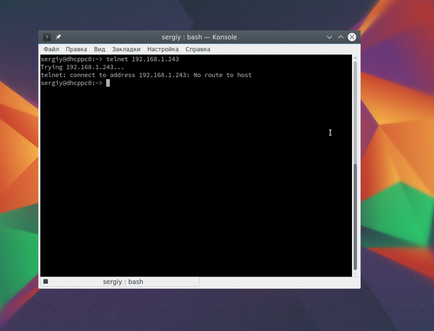
Не е необходимо да използвате Telnet, има пинг.
2. Проверете порт
С помощта на Telnet можем да проверите наличието на пристанището на хоста, но това вече може да бъде много полезен. За да проверите Telnet порта, следвайте:
$ Telnet Localhost 123
$ Telnet Localhost 22
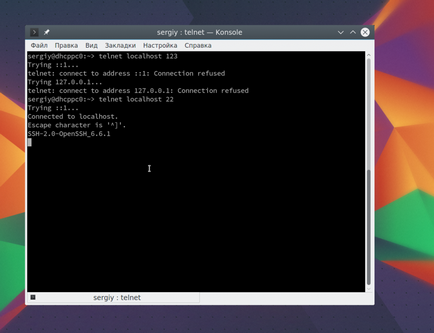
В първия случай, ние виждаме, че една връзка никой не приема, през второто съобщение се появява връзката е била успешна и SSH сървъра поздрав.
3. отстраняване на грешки
За да активирате режима за отстраняване на грешки и ще покаже повече информация по време на работа, използвайте опцията -d при свързване:
$ Sudo Telnet -d Localhost 22
4. конзолата телнет
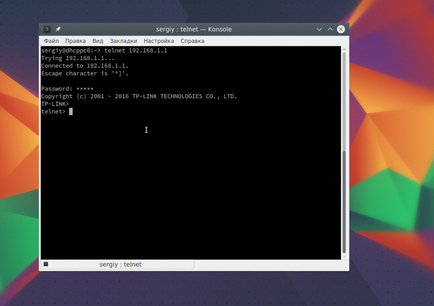
За да го активирате, трябва да натиснете клавишната комбинация Ctrl + [, а след това далеч, аз Telnet подкани.
За да видите всички налични команди, можете да пишете. Например, можете да видите състоянието на връзка:
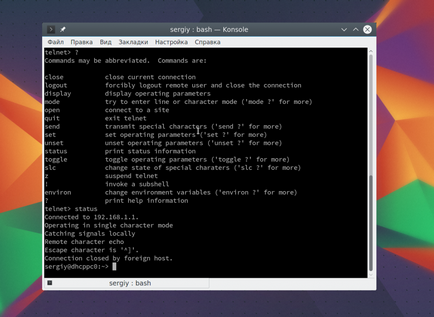
Има и други интересни възможности. Можете да направите тези неща, който и да е връзка с полезността телнет.
5. Преглед на уебсайта телнет
Един от най-често срещаните начини за използване на Telnet - тест сайт от конзолата. Да, хубав уеб страница, която не се получи, но можете ръчно да събере искания и да видите всички данни, предавани от сървъра.
$ Telnet opennet.ru 80

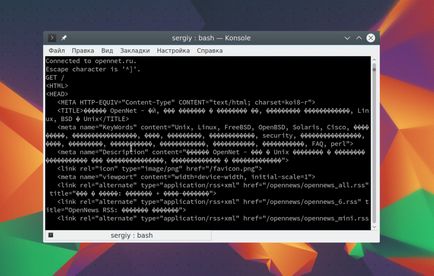
Уеб сървърът връща страницата напълно, както и заглавията, които са необходими за показване своя браузър.
6. управление Дистанционно телнет
Препоръчително е да не използвате несигурна Telnet за дистанционно управление, тъй като всички команди и пароли могат да бъдат взети под внимание от страна на потребителя. Но понякога, например, за да Telnet рутер все още се използва за дистанционно управление. Всичко работи по същия начин, както и за други връзки, само трябва да се използва порт 23, а на отдалечения компютър трябва да се настрои Telnet сървър:
$ Telnet Localhost 23